Hallo Pebisnis,
Pada panduan kali ini akan menjelaskan tentang cara membuat permintaan pembelian, yang mana menu permintaan pembelian ini digunakan untuk mencatat dokumen permintaan produk / barang dari bagian gudang ke bagian purchasing. Permintaan pembelian merupakan proses sebelum dilakukannya [Order Pembelian].
Untuk membuat permintaan pembelian bisa mengikuti langkah-langkah berikut :
- Masuk ke menu [Pembelian] lalu pilih [Permintaan] kemudian |Tambah Baru| > |Permintaan Pembelian|.
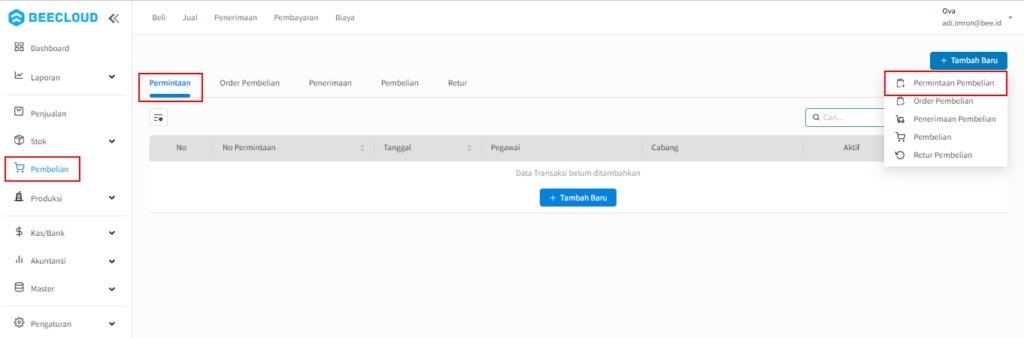
Gambar 1. Permintaan Pembelian.
- Pilih pegawai yang inputkan permintaan pembelian, tanggal input permintaan pembelian dan cabang.
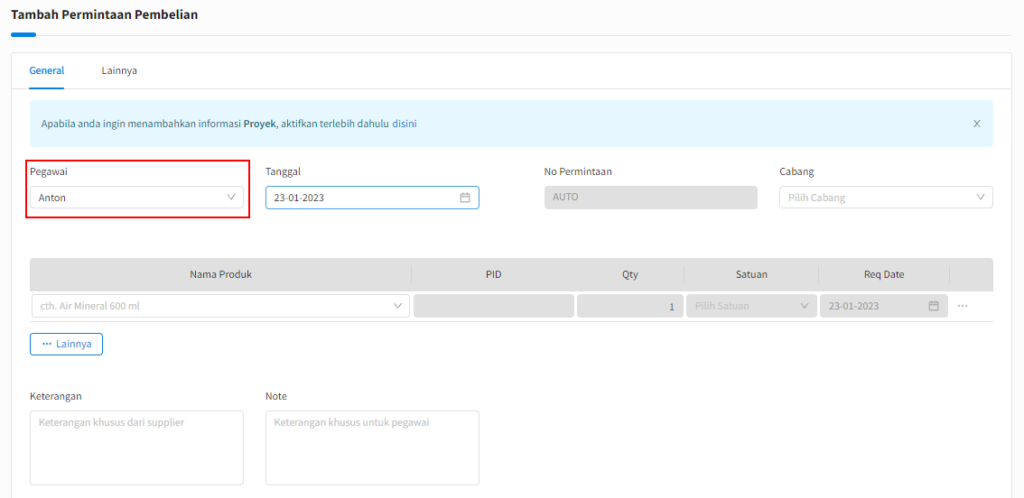
Gambar 2. Input Pegawai, Tanggal, Cabang.
- Cari dan pilih produk yang akan dilakukan permintaan pembelian pada kolom Nama Produk.

Gambar 3. Cari dan Pilih Produk.
- Sesuaikan detail produk yang dipilih. Setelah semua data sudah sesuai klik |Simpan| untuk menyimpan Permintaan Pembelian.
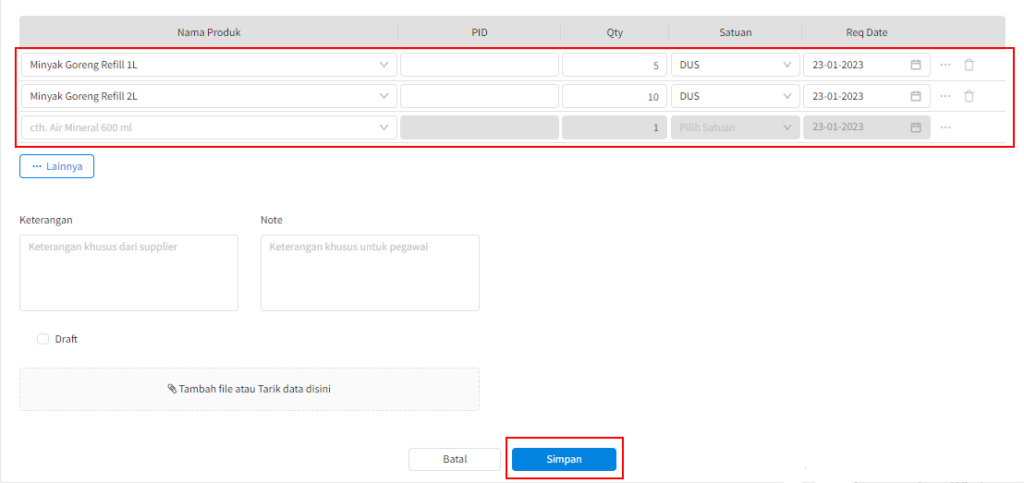
Gambar 4. Sesuaikan Detail Produk yang Dipilih.
- Permintaan Pembelian berhasil ditambahkan.
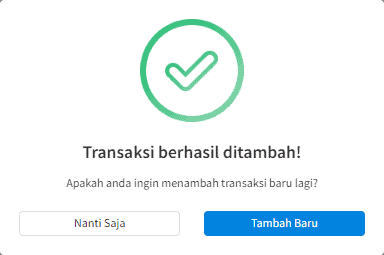
Gambar 5. Transaksi Berhasil Ditambahkan.

